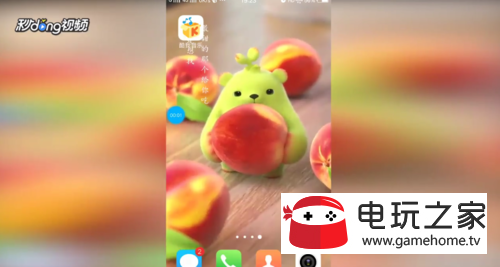本例製作的日系清新色調效果,較偏向於沉穩、低調又不乏清新、清爽的視覺感受,因此較適合畫面較為甜美、憂鬱的主題,不適合過於張揚的畫面。
本例製作的日系清新色調效果,較適合以綠色或其它較為自然清新的色彩為主的照片,且照片的對比度不宜過高,色彩也不必過於濃鬱。在調整過程中,要注意將人物皮膚的暖調色彩恢復出來,避免產生怪異、不自然的皮膚效果。
在本例中,將利用填充單色並設定混合模式的方法,調整照片的整體色調,並結合圖層蒙版功能,恢復出人物皮膚區域的色調,然後結合“曲線”命令及“可選顏色”命令,對照片整體的色彩進行潤飾即可。


調修步驟
一、為高光疊加顏色
1.打開素材“8.5-素材.jpg”。下面先來新建填充圖層並為照片的高光區域疊加色彩,以確定其基本色調。
2.單擊創建新的填充或調整圖層按鈕,在彈出的目錄中選擇“顏色填充”命令,創建得到“顏色填充1”調整圖層,在彈出的對話框中設定顏色。

3.設定“顏色填充1”圖層的混合模式為“正片疊底”,從而調整照片整體的色調。


此時,人物面部的顏色顯得較為灰暗,下面就來處理一下此問題。
4.選中“顏色填充1”的圖層蒙版,設定前景色為黑色,選擇畫筆工具並設定適當的畫筆大小及不透明度,然後在人物面部及眼睛的位置進行塗抹。

5.按Alt鍵單擊“顏色填充1”的圖層蒙版縮覽圖,可以查看其中的狀態。

二、調整整體色彩
下面來使用“可選顏色”命令對照片進行潤飾。
6.單擊創建新的填充或調整圖層按鈕,在彈出的目錄中選擇“可選顏色”命令,創建得到“選取顏色1”調整圖層,然後在“屬性”面板中選擇“紅色”和“黃色”選項並設定參數,從而進一步強化照片中的暖調色彩。



三、繼續美化色彩
下面來使用“曲線”命令對照片進行潤飾。
7.單擊創建新的填充或調整圖層按鈕,在彈出的目錄中選擇“曲線”命令,創建得到“曲線1”調整圖層,然後在“屬性”面板中選擇“紅”“綠”和“藍”通道並設定參數,從而進一步強化照片的色彩。




四、提高畫面對比度
至此,已經基本完成對照片的處理,從整體上看,畫面顯得略有些灰暗,因而顯得不夠通透,下面就針對此問題進行處理。
8.單擊創建新的填充或調整圖層按鈕,在彈出的目錄中選擇“亮度/對比度”命令,創建得到“亮度/對比度1”調整圖層,然後在“屬性”面板中設定適當的參數即可。


5950分鐘全中文原創影片,助您快速掌握後期技術!
內容覆蓋6大後期軟體講解,其中包括Photoshop CC 2018、Lightroom Classic、Camera Raw 10.3等最新後期軟體講解。此外,講解了調整照片曝光、色彩、二次裁剪構圖、更換天空水面、人像修飾、銳化、去噪點、HDR、全景合成、多重曝光、高對比黑白、散焦、移軸、夢幻合成、星空、銀河、RAW照片處理、摳圖等不同技法的數百種後期技術。所有案例合計300多個,隨身碟的內容之豐富、效果之廣泛,在同類產品中無出其右!您可直接點擊下圖查看攝影后期學習隨身碟或在淘寶中搜索 “好機友攝影”,然後單擊“店鋪”。

5380分鐘全中文原創影片,助您快速掌握攝影前後期!隨身碟內容覆蓋攝影審美、相機操作、曝光理論、構圖用戶、題材拍法、手機攝影等必學理論知識。此外,還講解了Photoshop 2019、Photoshop 2018、Lightroom 2018、Camera Raw 10.3等必學後期軟體!可單擊下方表格相應機型詳細了解相關內容,也可在淘寶中搜索 好機友攝影 ,然後單擊“店鋪”。